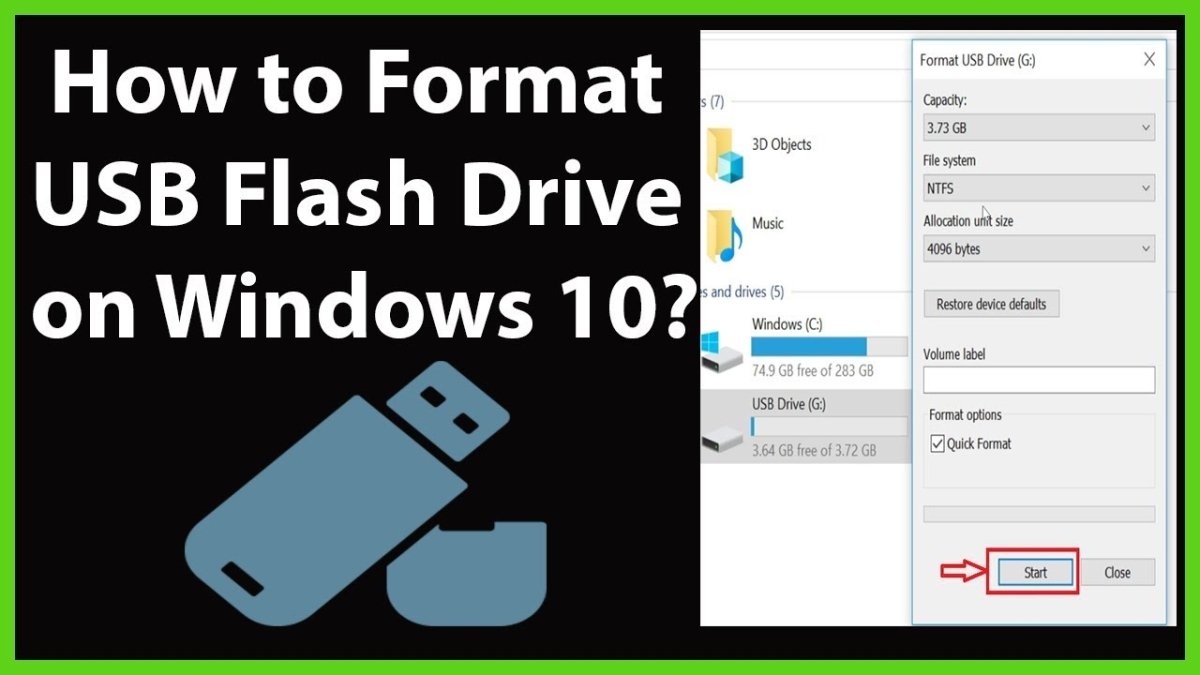
Wie formatiere ich ein Flash -Laufwerk unter Windows 10?
Suchen Sie eine Möglichkeit, ein Flash -Laufwerk unter Windows 10 zu formatieren? Unabhängig davon, ob Sie ein Flash -Laufwerk formatieren müssen, um Daten zu speichern oder sie mit anderen Geräten kompatibel zu machen, fragen Sie sich möglicherweise, wie der beste Weg ist, ein Flash -Laufwerk unter Windows 10 zu formatieren. In dieser Anleitung lernen Sie den Schritt-für-Schritt-Vorgang zum Formatieren eines Flash-Laufwerks unter Windows 10. Wir werden die Grundlagen der Formatierung eines Flash-Laufwerks, die verschiedenen Methoden, die Sie verwenden können, abdecken und hilfreiche Tipps zum Erhalten des Erhaltens geben. Das meiste aus Ihrem Flash -Laufwerk. Wenn Sie also bereit sind, loszulegen, sehen wir uns an, wie Sie unter Windows 10 ein Flash -Laufwerk formatieren.
- Fügen Sie das USB -Laufwerk in einen kostenlosen USB -Anschluss auf Ihrem Windows 10 -Computer ein.
- Öffnen Sie den Datei -Explorer und wählen Sie das USB -Laufwerk aus der Liste der verfügbaren Laufwerke aus.
- Klicken Sie mit der rechten Maustaste auf das USB-Laufwerk und wählen Sie dann aus Format Aus dem Kontextmenü.
- Wählen Sie a Dateisystem Im Dropdown-Menü und klicken Sie auf Start.
- Klicken OK So bestätigen Sie den Formatierungsprozess und klicken Sie auf OK wieder zu beenden.

Formatieren eines Flash -Laufwerks unter Windows 10
Ein Flash -Laufwerk ist eine großartige Möglichkeit, Daten zu speichern und zu transportieren. Es muss jedoch korrekt formatiert werden, um ordnungsgemäß zu arbeiten. In diesem Artikel werden wir diskutieren, wie ein Flash -Laufwerk unter Windows 10 formatiert werden kann. Wir werden abdecken, was an dem Prozess beteiligt ist, wie es geht und die damit verbundenen potenziellen Risiken.
Den Prozess verstehen
Durch das Formatieren eines Flash -Laufwerks unter Windows 10 müssen Benutzer den Prozess und die damit verbundenen Risiken verstehen. Das Formatieren des Laufwerks löscht alle auf dem Laufwerk gespeicherten Daten aus, und es muss mit Sorgfalt erfolgen. Für Benutzer ist es wichtig, wichtige Daten zu sichern, bevor Sie das Laufwerk formatieren. Darüber hinaus müssen Benutzer das richtige Dateisystem für das Laufwerk auswählen. Die beiden häufigsten Optionen sind FAT32 und NTFS, und das richtige Dateisystem hängt vom Gerät und der Art der Daten ab, die auf dem Laufwerk gespeichert werden.
Ausführen des Formats
Das Formatieren eines Flash -Laufwerks unter Windows 10 ist ziemlich einfach. Stecken Sie zuerst das Laufwerk in den Computer. Öffnen Sie dann Windows Explorer und wählen Sie das Laufwerk aus der Liste der Laufwerke aus. Klicken Sie mit der rechten Maustaste auf das Laufwerk und wählen Sie die Option "Format" aus. Wählen Sie das gewünschte Dateisystem aus der Liste aus und klicken Sie auf "Start", um den Prozess zu starten. Sobald die Formatierung abgeschlossen ist, ist das Laufwerk zur Verwendung bereit.
Mögliche Probleme
Das Formatieren eines Flash -Laufwerks unter Windows 10 kann zu einigen Problemen führen, wenn sie nicht korrekt ausgeführt werden. Wenn das falsche Dateisystem ausgewählt ist, ist das Laufwerk möglicherweise nicht mit dem Gerät kompatibel, mit dem es verwendet wird. Darüber hinaus kann das Formatieren des Laufwerks Datenverlust verursachen, wenn wichtige Daten vor dem Prozess nicht gesichert werden. Es ist wichtig, die erforderlichen Vorsichtsmaßnahmen zu treffen, bevor Sie ein Flash -Laufwerk formatieren.
Überprüfen des Formats
Nach dem Formatieren eines Flash -Laufwerks unter Windows 10 ist es wichtig zu überprüfen, ob der Prozess erfolgreich war. Öffnen Sie dazu Windows Explorer und wählen Sie das Laufwerk aus der Liste der Laufwerke aus. Klicken Sie mit der rechten Maustaste auf das Laufwerk und wählen Sie die Option "Eigenschaften" aus. Dadurch wird das Dateisystem angezeigt, das derzeit auf dem Laufwerk verwendet wird.
Zusätzliche Schritte
Sobald das Flash -Laufwerk formatiert und überprüft wurde, müssen einige zusätzliche Schritte unternommen werden. Erstens ist es eine gute Idee, ein Etikett für das Laufwerk zu erstellen, damit es in Zukunft leicht identifiziert werden kann. Darüber hinaus ist es wichtig, vor der Verwendung des Laufwerks eine Sicherung wichtiger Daten zu erstellen. Dadurch wird sichergestellt, dass die Daten im Falle eines Laufwerksausfalls sicher sind.
Abschluss
Das Formatieren eines Flash -Laufwerks unter Windows 10 ist ein einfacher Prozess, bei dem Benutzer die mit dem Prozess verbundenen Risiken verstehen müssen. Das Befolgen der erforderlichen Schritte und das Ergreifen der erforderlichen Vorsichtsmaßnahmen kann dazu beitragen, ein erfolgreiches Format zu gewährleisten und vor Datenverlust zu schützen.
Top 6 häufig gestellte Fragen
Was ist ein Flash -Laufwerk?
Ein Flash -Laufwerk ist ein kleines, tragbares Gerät, das Daten speichert. Es besteht in der Regel aus einem USB -Stecker, einem Flash -Speicherchip und einer kleinen gedruckten Leiterplatte. Flash -Laufwerke werden häufig zum Speichern von Bildern, Musik, Dokumenten und anderen Datenarten verwendet. Sie werden auch häufig verwendet, um Dateien von einem Computer auf einen anderen zu übertragen.
Wie ist ein Flash -Laufwerk formatiert?
Ein Flash -Laufwerk wird durch Formatierung des Dateisystems formatiert. Dies kann unter Verwendung eines Dateisystems wie FAT32, Exfat, NTFS, HFS+oder APFs erfolgen. Jedes Dateisystem hat seine eigenen Vor- und Nachteile. Daher ist es wichtig, die für die anstehende Aufgabe am besten zu wählen. Bei der Formatierung eines Flash -Laufwerks beinhaltet das Löschen der vorhandenen Daten auf dem Laufwerk, das Aufteils des Laufwerks in mehrere Abschnitte und formatiert das Laufwerk dann mit dem ausgewählten Dateisystem.
Wie format ich ein Flash -Laufwerk unter Windows 10?
Das Formatieren eines Flash -Laufwerks unter Windows 10 ist ein relativ einfacher Prozess. Schließen Sie zunächst das Flash -Laufwerk mit dem Computer an. Öffnen Sie dann den Datei-Explorer, klicken Sie mit der rechten Maustaste auf das Laufwerk und wählen Sie "Format". Wählen Sie von dort aus das gewünschte Dateisystem und klicken Sie auf "Start". Sobald der Vorgang abgeschlossen ist, wird das Laufwerk formatiert und verwendet.
Was sind die Vorteile der Formatierung eines Flash -Laufwerks?
Das Formatieren eines Flash -Laufwerks kann auf verschiedene Weise von Vorteil sein. Es kann dazu beitragen, die Leistung des Laufwerks zu verbessern, da es dazu beitragen kann, das Laufwerk für das spezifische Dateisystem zu optimieren. Darüber hinaus kann dies dazu beitragen, die Sicherheit des Laufwerks zu verbessern, da es dazu beitragen kann, dass Daten versehentlich oder böswillig modifiziert oder gelöscht werden. Schließlich kann es dazu beitragen, den Speicherplatz freizugeben, da die Formatierung eines Laufwerks vorhandene Daten darauf ausgelöscht wird.
Gibt es Risiken bei der Formatierung eines Flash -Laufwerks?
Ja, es gibt einige Risiken, um ein Flash -Laufwerk zu formatieren. Es ist wichtig, sich daran zu erinnern, dass die Formatierung eines Laufwerks vorhandene Daten darauf löscht. Daher ist es wichtig sicherzustellen, dass wichtige Daten vor der Formatierung gesichert werden. Darüber hinaus kann das Formatieren eines Antriebs potenziell korrupt oder beschädigt werden. Daher ist es wichtig sicherzustellen, dass eine zuverlässige Sicherung verfügbar ist.
Was ist der beste Weg, um ein Flash -Laufwerk zu formatieren?
Der beste Weg, um ein Flash -Laufwerk zu formatieren, besteht darin, das richtige Dateisystem für die jeweilige Aufgabe zu verwenden. Verschiedene Dateisysteme eignen sich besser für unterschiedliche Aufgaben. Daher ist es wichtig, die am besten geeignete Auswahl zu wählen. Darüber hinaus ist es wichtig sicherzustellen, dass wichtige Daten vor der Formatierung gesichert werden, da die Formatierung eines Laufwerks vorhandene Daten darauf gelöscht wird.
So formatieren Sie ein Flash -Laufwerk Windows 10 | USB -Daumenlaufwerk | FAT32
Nachdem Sie nun wissen, wie Sie ein Flash -Laufwerk unter Windows 10 formatieren, können Sie Daten zwischen Geräten schnell und einfach speichern und verschieben. Unabhängig davon, ob Sie ein USB -Laufwerk oder eine microSD -Karte verwenden, können Sie sicherstellen, dass Ihre Dateien sicher sind. Mit der richtigen Formatierung können Sie Ihre Daten sicher und organisiert halten, damit Sie die Bequemlichkeit von Flash -Laufwerken optimal nutzen können.




